
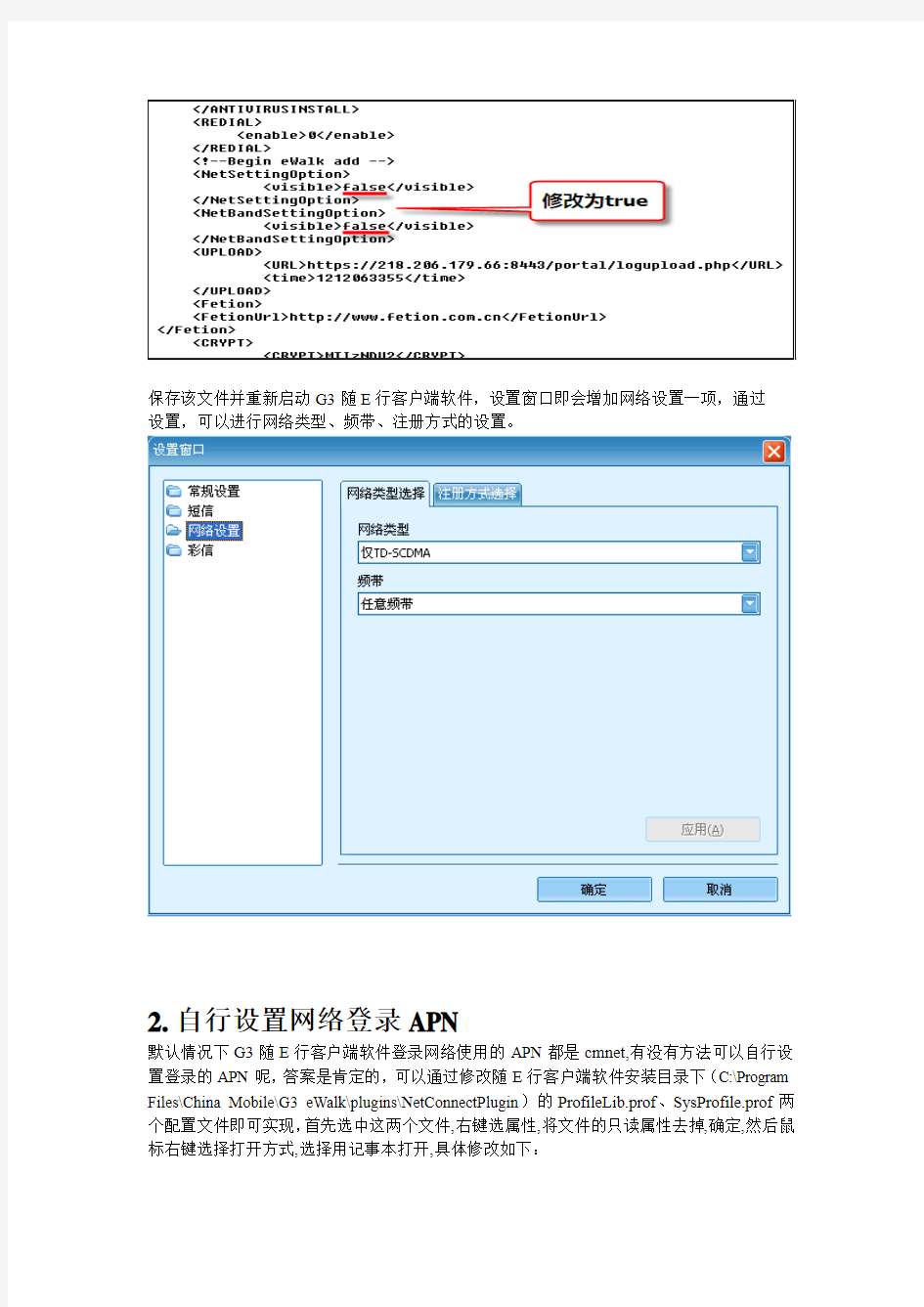
G3随E行客户端(TD数据卡)使用秘笈由于G3随E行客户端的数据卡自带的的客户端软件,由于受移动政策的限制,G3随E行客户端对功能进行了很多限制:如无语音呼叫功能,无法进行手动选网,无法自行设置APN等,导致G3随E行客户端的数据卡的功能大大受限,其实可以通过修改随E行客户端软件软件的部分配置文件,实现以上功能:
1.实现手动选网功能
正常情况下:
G3随E行客户端软件的工具-》选项菜单下只有常规、短信、彩信三项功能
其实我们可以通过修改随E行客户端软件安装目录下(C:\Program Files\China Mobile\G3 eWalk)的SysSetting.xml配置文件即可实现手动选网功能:具体修改如下:
保存该文件并重新启动G3随E行客户端软件,设置窗口即会增加网络设置一项,通过
设置,可以进行网络类型、频带、注册方式的设置。
2.自行设置网络登录APN
默认情况下G3随E行客户端软件登录网络使用的APN都是cmnet,有没有方法可以自行设置登录的APN呢,答案是肯定的,可以通过修改随E行客户端软件安装目录下(C:\Program Files\China Mobile\G3 eWalk\plugins\NetConnectPlugin)的ProfileLib.prof、SysProfile.prof两个配置文件即可实现,首先选中这两个文件,右键选属性,将文件的只读属性去掉,确定,然后鼠标右键选择打开方式,选择用记事本打开,具体修改如下:
ProfileLib.prof文件修改
SysProfile.prof文件修改
保存修改后的两个文件并重新启动G3随E行客户端软件,登录时即可以你设置的APN进行登录。
无线数传终端DTU简析 无线数据传输终端即实现无线数据传输所使用的终端模块,通常与下位机相连,实现无线数据传输的目的,因其传输原理和我们平时使用的手机数据传输时基本一致,其中比较典型的设备有无线数传、无线路由器、无线Modem等设备,今天小编介绍的就是应用最广泛的DTU 设备。 DTU全称数据传输单元是一种物联网无线数据终端,利用公用运营商网络为用户提供无线长距离数据传输功能. 采用高性能的工业级8/16/32位通信处理器和工业级无线模块,以嵌入式实时操作系统为软件支撑平台,同时提供RS232和RS485(或RS422)接口,可直接连接串口设备,实现数据透明传输功能。 【核心功能】 DTU的四个核心功能: 1)内部集成TCP/IP协议栈 DTU内部封装了PPP拨号协议以及TCP/IP协议栈并且具有嵌入式操作系统,从硬件上,它可看作是嵌入式PC与无线MODEM的结合;它具备拨号上网以及TCP/IP数据通信的功能。2)提供串口数据双向转换功能 DTU提供了串行通信接口,包括RS232,RS485,RS422等都属于常用的串行通信方式,而且DTU 在设计上大都将串口数据设计成“透明转换”的方式,也就是说DTU可以将串口上的原始数据转换成TCP/IP数据包进行传送,而不需要改变原有的数据通信内容。因此,DTU可以和各种使用串口通信的用户设备进行连接,而且不需要对用户设备作改动。 3)支持自动心跳,保持永久在线 GPRS通信网络的优点之一就是支持终端设备永久在线,因此典型的DTU在设计上都支持永久在线功能,这就要求DTU包含了上电自动拨号、采用心跳包保持永久在线(当长时间没有数据通信时,移动网关将断开DTU与中心的连接,心跳包就是DTU与数据中心在连接被断开之前发送一个小数据包,以保持连接不被断开)、支持断线自动重连、自动重拨号等特点。 4)支持参数配置,永久保存 DTU作为一种通信设备,其应用场合十分广泛。在不同的应用中,数据中心的IP地址及端口号,串口的波特率等都是不同的。因此,DTU都应支持参数配置,并且将配置好的参数保存内部的永久存储器件内(一般为FLASH或EEPROM等)。一旦上电,就自动按照设置好
客户端连接不上服务器 2009年08月15日星期六 21:57 用友通客户端登录时要进行注册连接操作,连接过程可能由于各种原因导致连接失败,如下分析几种典型连接失败的原因和解决方案。问:用友通客户端双击后提示:不能登录到服务器[UFIDA]:failed:不能得到服务器。或者选择服务器后提示:不能连接到服务器,可能是:没有安装用友产品或数据服务没有启动。 图:双击客户端 图:选择服务器 分析:导致此问题现象原因比较复杂,需要逐步分析问题原因,先分析服务器环境是否正常,然后再分析客户端环境,各分析操作详见一下说明,可以根据实际情况选择相应的解决方案。 服务器环境分析流程如下: 1. 系统管理能否打开 2. 服务能否正常运行
3. 用友通能不能正常注册登录 客户端环境分析流程如下: 1. 网络连接是否正常 2. 计算机名称及注册表配置是否正确 3. 服务器防火墙或端口设置 4. HOSTS文件设置 5. ODBC数据源连接测试 6. 操作系统和数据库补丁以及产品补丁服务器环境分析流程如下: 1、系统管理能否打开 情况一: 情况二:
2、服务能否正常运行 在服务器端检查服务是否启动。步骤为:控制面板——管理工具——服务,找到用友通和sql的服务,如果服务没有启动,手工启动即可。如果不能正常启动服务,可以用下面的方案解决:
3、用友通能不能正常注册登录 如果服务器端的用友通也打不开,可以尝试通过配置服务器来解决,具体步骤如下: 开始——程序——用友通系列管理软件——用友通——服务器设置,在“当前”后面的文本框里输入服务器的IP地址或者127.0.0.1,点击“选择”即可。如图所示:
关于速达3000网络版,客户端连不上服务器问题解决办法 关于速达3000网络版,客户端连不上服务器问题解决办法: 在网络版产品的使用中,我们会出现我们的客户端连不上服务器,归结起来有九大问题(以下问题是针对采用windows xp作服务器的情况,以下的处理都是针对服务器作的处理. 1)检查guest用户是否已经启用控制面版-用户帐户-Guest-启用来宾帐户 2)看是否添加了Ipx/Spx/NetBios协议,常见的ipx/spx/netbios中有这个协议,网上邻居-属性-本地连接-属性-安装-协议-IPX/SPX/NetBios协议,没有的话只安装一个NetBios也可以. 3)重建家庭网络连接向导网上邻居-属性-选中本地连接-设置家庭或小型办公网络. 4)检查本地安全策略:\安全设置\本地策略\用户权限分配\中的“拒绝从网络访问这台计算机”,把guest删除控制面版-性能和维护-管理工具-本地安全策略-本地策略-用户权利权利指派:中的“拒绝从网络访问这台计算机”,把Guest删除. 5) Windows防火墙未关关闭windows防火墙.. 6)瑞星,金山,卡巴斯基防火墙的阻止了速达的访问.方法有二,一可以对我们杀毒软件的防火墙设规则,以保证别的电脑能访问。二,可以关闭杀毒软件的防火墙. 7)检查客户端和服务器的版本是否一致,版本不一致不能连通. 8)尝试在客户端登陆时用Ip地址和计算机名都试一下. 9)看硬件的连线是否没有连上,或是连错了 10)终了 关于启用防火墙后端口的设置问题 如果您在电脑上安装了网络防火墙,这极有可能会影响到系统的使用,请检查防火墙的设置,并保持下述端口完全开放。 端口用途 80用于访问速达公司的Web服务器,比如进行在线注册 3001为速达3000局域网以及远程客户端提供数据通讯,用户可自行设置为其他端口3002为速达3000局域网客户端提供内部通讯,用户可自行设置为其他端口 7000 提供动态域名解析,仅用于广域网 1433 提供SQL Server数据通讯,仅用于局域网 安装虚拟网卡的用处及其步骤 个别用户在使用系统当中,由于网卡断线而导致TCP/IP协议失效,无法识别127.0.0.1,造成速达软件单机版无法正常使用,这时您可以通过安装一个虚拟网卡或更换网卡来解决此问题。 安装Microsoft 2000/XP/2003操作系统自带的虚拟网卡步骤如下: 1.打开控制面板; 2.点击[添加硬件],打开“添加硬件向导”界面; 3.选择“是,我已经连接了此硬件”,点击[下一步]; 4.选择“添加新的硬件设备”,点击[下一步]; 5.选择“安装我手动从列表选择的硬件(高级)”,点击[下一步]; 6.从常见硬件类型列表中选择“网络适配器”,点击[下一步]; 7.在“选择网卡”界面中的“厂商”列表中选择“Microsoft”,在“网卡”列表中选择“Microsoft Loopback Adapter(该适配器为微软公司提供的虚拟网卡,通常供用户学习使用),点击[下一步]进行安装;
感谢您购买华为EC5805 cdma2000无线数据终端(以下简称为E5)。 说明: z E5支持的功能和外观以购买的产品为准,图片仅供参考。产品选择的详细信息,请咨询您的运营商。 z本手册介绍了E5的基本操作。对E5管理参数进行配置的操作,请参见管理网页的帮助信息。 z E5长时间工作会导致局部环境温度升高,使E5产生发热现象,此时E5会通过自动关机或断开网络连接进行安全预防。当出现这种情况时,请将E5置于通风的空间中充分散热,然后正常开机使用。
1 了解您的E5 包装清单 包装盒中含以下物品。打开包装盒后,请检查盒内物品是否齐全且完好无损,如果有任何缺少或损坏,请立即与当地销售商联系。 主机 电池 数据线 电源适配器 快速入门 安全信息 一些选配件不在包装盒中,如有需要,请联系当地销售商自行购买。
2 场景应用 Wi-Fi 设备或计算机可以通过E5接入因特网。连接的具体步骤取决于Wi-Fi 设备或计算机的操作系统,请遵照具体的提示信息进行操作。 场景一:多设备通过Wi-Fi 接入 场景二:单设备通过USB 接入 智能手机 游戏终端 数码相机 笔记本
3 场景三:多设备通过Wi-Fi 和USB 同时接入 智能手机 游戏终端 数码相机 笔记本
4 外观 序号 说明 1 Wi-Fi/WPS 指示灯 2 Wi-Fi/WPS 键 3 电源开关键 4 电源指示灯 5 信号指示灯 6 USB 接口 说明: z Wi-Fi: Wireless Fidelity (无线保真) z WPS: Wi-Fi Protected Setup (Wi-Fi 保护设置)
看ping服务器IP/服务器名称是否ping通。 说明:如果ping服务器IP地址不成功,这说明远程sql server2000服务器的物理连接不存在,还有一种可能是由于客户端和服务器之间安装有防火墙软件造成的,比如ISA Server.防火墙软件可能会屏蔽对ping,telnet等的响应。 解决办法: 1.检查网络。 2.查看配置。 3.确保远程Sql Server2000服务器的IP拼写正确。 在Dos或命令行下输入telnet服务器IP端口,看能否连通,如:telnet192.168.1.61433。 说明:通常端口值是1433,因为1433是sql server2000的对于Tcp/IP的默认侦听端口,如果有问题,通常这一步会出问题。通常的提示是“……不能打开到主机的连接,…….,连接失败"。 解决办法: 1.检查远程服务器是否启动了sql server2000服务。如果没有,则启动。 2.检查服务器端有没启用Tcp/IP协议,因为远程连接(通过因特网)需要靠这个协议。检 查方法是,在服务器上打开开始菜单->程序->Microsoft SQL Server->服务器网络实用工具,看启用的协议里是否有tcp/ip协议,如果没有,则启用它。 3.检查服务器的tcp/ip端口是否配置为1433端口。仍然在服务器网络实用工具里查看启用 协议里面的tcp/ip的属性,确保默认端口为1433,并且隐藏服务器复选框没有勾上。4.如果服务器端操作系统打过sp2补丁,则要对windows防火墙作一定的配置,要对它开 放1433端口,通常在测试时可以直接关掉windows防火墙(其他的防火墙也关掉最好)。 5.检查服务器是否在1433端口侦听。如果服务器没有在tcp连接的1433端口侦听,则是 连接不上的。检查方法是在服务器的dos或命令行下面输入netstat-a-n或者是netstat -an,在结果列表里看是否有类似tcp127.0.0.11433listening的项。如果没有,则通常需要给sql server2000打上至少sp3的补丁。其实在服务器端启动查询分析器,输入select @@version执行后可以看到版本号,版本号在8.0.2039以下的都需要打补丁。 检查客户端设置。 解决办法: 程序->Microsoft SQL Server->客户端网络使用工具。像在服务器网络实用工具里一样,确保客户端tcp/ip协议启用,并且默认端口为1433(或其他端口,与服务器端保持一致就行)。
SONOS 播放器设置向导 (以PLAY:5播放器安装设置为例) 步骤一: 连接首台Sonos设备到您家用无线路由器 1)如果您已经购买了Sonos桥接器(BRIDGE),请将桥接器用网线连接到家用无线路由器的LAN口(局域网口)并接通电源,桥接器的作用在于它建立了Sonos无线网络从而让您的PLAY:5播放器以无线形式连接,连接方式参考图一。 图一 2)如果您没有购买Sonos桥接器(BRIDGE),请将您购买的第一台PLAY:5播放器使用网线连接到家用无线路由器的LAN口并接通电源。 注意:因至少需要有一台Sonos设备(播放器或桥接器)用网线连接到家用无线路由器。所以我们强烈建议您使用BRIDGE,这样首台Sonos播放器才能无线摆放。 步骤二:自由摆放您的其他Sonos播放器 如果您购买了其它播放器如PLAY:3(其他播放器如CONNECT,CONNECT:AMP需配合已有的音响系统连接好音频线),请将它们自由放置于家中您所喜欢的位置,并接通电源,除步骤一中所提到的首台Sonos设备外,其他Sonos播放器均可为无线连接。参考图二: 图二
步骤三:安装控制器软件并设置Sonos系统 1)下载并安装任意一款Sonos控制器软件(PC/MacBook/iPad/iPhone/iPod Touch/ Android),PC和MacBook用户可通过访问https://www.doczj.com/doc/6d444877.html,/support进行下载和安装,iPad/iPhone/iPod Touch用户可访问Apple Store下载安装,中国地区Andriod(安卓)手机和平板电脑用户可通过访问Google Play、91助手、机锋市场、安卓市场、360手机助手、安智市场等下载安装。 2)下载并安装完毕后,请打开客户端软件。按照向导提示先添加连接网线的桥接器(或播放器),然后依次添加第二台以上的播放器。添加时注意使用播放器上如下图三所示的按钮,按一下即可,请确认每个设备添加完成后再添加下一个设备。 图三
{T3}用友客户端连接不上服务器 时间:2010-4-2 15:28:48 以浏览:次 用友通客户端登录时要进行注册连接操作,连接过程可能由于各种原因导致连接失败,如下分析几种典型连接失败的原因和解决方案。 问:用友通客户端双击后提示:不能登录到服务器[UFIDA]:failed:不能得到服务器。或者选择服务器后提示:不能连接到服务器,可能是:没有安装用友产品或数据服务没有启动。 图:双击客户端 图:选择服务器 分析:导致此问题现象原因比较复杂,需要逐步分析问题原因,先分析服务器环境是否正常,然后再分析客户端环境,各分析操作详见一下说明,可以根据实际情况选择相应的解决方案。 服务器环境分析流程如下: 1. 系统管理能否打开 2. 服务能否正常运行 3. 用友通能不能正常注册登录 客户端环境分析流程如下: 1. 网络连接是否正常 2. 计算机名称及注册表配置是否正确 3. 服务器防火墙或端口设置 4. HOSTS文件设置 5. ODBC数据源连接测试 6. 操作系统和数据库补丁以及产品补丁 服务器环境分析流程如下: 1、系统管理能否打开
2、服务能否正常运行 在服务器端检查服务是否启动。步骤为:控制面板——管理工具——服务,找到用友通和sql的服务,如 3、用友通能不能正常注册登录 如果服务器端的用友通也打不开,可以尝试通过配置服务器来解决,具体步骤如下: 开始——程序——用友通系列管理软件——用友通——服务器设置,在“当前”后面的文本框里输入服务器的IP地址或者127.0.0.1,点击“选择”即可。如图所示:
客户端环境分析流程如下: 1、检查网络连接是否正常 在开始运行里输入cmd,回车后进入dos窗口,再输入命令“ping IP”地址(IP代表服务器端的IP地址),检查客户端能否ping通服务器。客户端Ping不通服务器时,服务应该开启了防火墙,在防火墙-高级-icmp设置-允许传入回显请求。
有时在登陆3389的时候会出现如下提示: 具体的解决办法: 有时候是这个错误提示:由于网络错误,连接被中断,请重新连接到远程计算机 远程连接我肯定是开启了的,防火墙里面3389端口也是打开的,并且连接其他的服务器就可以连接上,说明我本机没问题,用扫描软件,扫描了一下这个服务器,显示IP和端口都是存在的,说明这个服务器网络也没问题,实在没办法,只有不断的测试,后来在系统日志里面看到很多条系统错误信息。其中:严重错误“RDP 协议组件 "DATA ENCRYPTION" 在协议流中发现一个错误并且中断了客户端连接。”引起了我的注意。 几经周折得知这是因为Certificate子键负责终端服务通信中数据信息的认证和加密,它一旦被损坏,终端服务的协议组件就会检测到错误,中断客户机与终端服务器之间的通信。导致Certificate子键损坏的原因很多,如管理员安装和卸载某些系统软件、对终端服务参数的不合理配置等。这时我们需要重置该键值中的内容,才能修复终端服务。 进入注册表编辑器窗口,展开“HKEY_LOCAL_MA CHINE\ SYSTEM\CurrentCon trolSet\Services\TermService\ Parame ters”,找到名为“Certificate”的子键,将它删除,重新启动XP系统或Windows 2000 Server服务器,系统就会重新生成“Certificate”子键,这样客户端就能正常连接到终端服务器了。 在终端服务器出现无法连接的问题后,我们首先要判断这是不是网络故障引起的,检测远程客户端和XP系统 (Windows 2000 Server服务器)是否能够正常连接到网络;然后就要检查终端服务器的加密级别是否设置过高。排除上述原因后,就有可能是“Certificate”子键损坏了。此外,“HKEY_LOCAL _MACHINE\ SYSTEM\Cur rentControlSet\Services\Term Service\Parameters”下的 “X509 Certificate”和“X509 Certificate ID”损坏了也有可能导致终端服务出现问题,它们的修复方法与“Certificate”子键损坏后的修复方法相同。
用友通客户端连接不上服务器 用友通客户端登录时要进行注册连接操作, 连接过程可能由于各种原因导致连接失败, 如下分析几种典型连接失败的原因和解决方案。 问: 用友通客户端双击后提示: 不能登录到服务器[UFIDA]:failed:不能得到服务器。或者选择服务器后提示: 不能连接到服务器, 可能是:没有安装用友产品或数据服务没有启动。 图: 双击客户端 图: 选择服务器 分析: 导致此问题现象原因比较复杂, 需要逐步分析问题原因, 先分析服务器环境是否正常, 然后再分析客户端环境, 各分析操作详见一下说明, 能够根据实际情况选择相应的解决方案。 服务器环境分析流程如下: 1. 系统管理能否打开 2. 服务能否正常运行 3. 用友通能不能正常注册登录 客户端环境分析流程如下: 1. 网络连接是否正常
2. 计算机名称及注册表配置是否正确 3. 服务器防火墙或端口设置 4. HOSTS文件设置 5. ODBC数据源连接测试 6. 操作系统和数据库补丁以及产品补丁 服务器环境分析流程如下: 1、系统管理能否打开 情况一: 情况二: 2、服务能否正常运行 在服务器端检查服务是否启动。步骤为: 控制面板——管理工具——服务, 找到用友通和s ql的服务, 如果服务没有启动, 手工启动即可。如果不能正常启动服务, 能够用下面的方案解决:
口开发情况, 用telnet IP 端口号命令查看端口连接情况 情况4、 ADO 原因: 安装ADO2.7版本, 通网站下载 如果还是不能解决的话建议重新安装软件。 3、用友通能不能正常注册登录 如果服务器端的用友通也打不开, 能够尝试经过配置服务器来解决, 具体步骤如下: 开始——程序——用友通系列管理软件——用友通——服务器设置, 在”当前”后面的文本框里输入服务器的IP地址或者127.0.0.1, 点击”选择”即可。如图所示: 客户端环境分析流程如下: 1、检查网络连接是否正常 在开始运行里输入cmd, 回车后进入dos窗口, 再输入命令”ping IP”地址( IP代表服务器端的IP地址) , 检查客户端能否ping通服务器。
SQL Server数据库连接失败错误及解决方法 在使用SQL Server 的过程中,用户遇到的最多的问题莫过于连接失败了。一般而言,有以下两种连接SQL Server 的方式,一是利用SQL Server 自带的客户端工具,如企业管理器、查询分析器、事务探查器等;二是利用用户自己开发的客户端程序,如ASP 脚本、VB程序等,客户端程序中又是利用ODBC 或者OLE DB 等连接SQL Server。下面,我们将就这两种连接方式,具体谈谈如何来解决连接失败的问题。 一、客户端工具连接失败 在使用SQL Server 自带的客户端工具(以企业管理器为例)连接SQL Server时,最常见的错误有如下一些: 1、SQL Server 不存在或访问被拒绝 ConnectionOpen (Connect()) 2、用户'sa'登录失败。原因:未与信任SQL Server 连接相关联。
3、超时已过期。 下面我们依次介绍如何来解决这三个最常见的连接错误。 第一个错误"SQL Server 不存在或访问被拒绝"通常是最复杂的,错误发生的原因比较多,需要检查的方面也比较多。一般说来,有以下几种可能性: 1、SQL Server名称或IP地址拼写有误; 2、服务器端网络配置有误; 3、客户端网络配置有误。 要解决这个问题,我们一般要遵循以下的步骤来一步步找出导致错误的原因。 首先,检查网络物理连接: ping <服务器IP地址> 或者 ping <服务器名称> 如果ping <服务器IP地址> 失败,说明物理连接有问题,这时候要检查硬件设备,如网卡、HUB、路由器等。还有一种可能是由于客户端和服务器之间安装有防火墙软件造成的,比如ISA Server。防火墙软件可能会屏蔽对ping、telnet 等的响应,因此在检查连接问题的时候,我们要先把防火墙软件暂时关闭,或者打开所有被封闭的端口。
精彩沟通无线生活欢迎您使用华为技术有限公司无线终端 HUAWEI 无线终端 用户手册
声明 Copyright ?2008 华为技术有限公司 版权所有,保留一切权利。 非经本公司书面许可,任何单位或个人不得以任何方式摘抄、复制本书内容的部分或全部,并不得以任何形式传播。 、HUAWEI、华为均为华为技术有限公司的商标。 对于本手册中出现的其它商标和产品名字,由各自的所有人拥有。 由于产品版本升级或其它原因,本手册内容会不定期进行更新。除非另有约定,本手册仅作为使用指导,本手册中的所有陈述、消息和建议不构成任何明示或暗示的担保。
目录 1 终端客户端界面说明 (1) 启动终端客户端 (1) 界面简介 (1) 2 因特网服务 (3) 连接网络 (3) 流量信息统计 (3) 3 拨打和接听电话 (5) 系统配置要求 (5) 呼叫界面按键介绍 (5) 拨打电话 (6) 接听来电 (7) 呼叫设置 (8) 4 拨打短信业务 (9) 新建和发送短信 (9) 收件箱 (9) 发件箱 (11) 收藏夹、草稿箱、垃圾箱和报告箱 (11) 查看UIM卡上的短信(可选) (11) 短信设置 (12) 5 电话簿 (14) 本地电话簿管理 (14) UIM卡电话簿管理(可选) (16) 导入/导出管理 (17) 6 呼叫记录 (19) 7 设置与信息查询 (20) 切换语言 (20) PIN码操作(可选) (20)
设备管理 (21) 查看诊断信息 (22) 设置启动方式 (22) 连接配置管理 (22) 8 常见问题与处理 (24) 9 缩略语表 (26)
1130 - Host XXX is not allowed to connect to t his MySQL server。 1.在用Navicat配置远程连接Mysql数据库时遇到如下报错信息,这是由于Mysql配置了不支持远程连接引起的。 2.在安装Mysql数据库的主机上登录root用户: mysql -u root -p
3.依次执行如下命令: https://www.doczj.com/doc/6d444877.html,e mysql; 2. 3.select host from user where user='root'; 可以看到当前主机配置信息为localhost. 4.将Host设置为通配符% Host列指定了允许用户登录所使用的IP,比如user=root Host=192.168.1.1。这里的意思就是说root用户只能通过192.168.1.1的客户端去访问。user=root Host=localhost,表示只能通过本机客户端去访问。而%是个通配符,如果 Host=192.168.1.%,那么就表示只要是IP地址前缀为“192.168.1.”的客户端都可以连接。如果Host=%,表示所有IP都有连接权限。
注意:在生产环境下不能为了省事将host设置为%,这样做会存在安全问题,具体的设置可以根据生产环境的IP进行设置; update user set host = '%'where user ='root'; Host设置了“%”后便可以允许远程访问。 5.Host修改完成后记得执行flush privileges使配置立即生效 flush privileges; 6.使用navicat 成功连接至mysql
无线数据传输终端 Saro6530P CDMA DTU 硬件手册 声明: 1、本使用说明书包含的所有内容均受版权法的保护,未经厦门桑荣科技有限公 司的书面授权,任何组织和个人不得以任何形式或手段对整个说明书和部分内容进行复制和传播。 2、由于产品版本升级或其它原因,本手册内容会不定期进行更新。除非另有约 定,本手册仅作为使用指导,本手册中的所有陈述、信息和建议不构成任何明示或暗示的担保。
目录 第一章前言 (2) 1.1目的 (2) 1.2内容介绍 (2) 1.3修订记录 (2) 1.4缩略语 (3) 第二章概述 (3) 2.1产品简介 (4) 2.2系统特点 (4) 2.3系统组成 (4) 2.4工作原理 (5) 2.5技术参数 (5) 2.6型号说明 (6) 第三章安装 (7) 3.1概述 (7) 3.2 开箱 (7) 3.3安装与电缆连接 (8) 3.4供电电源 (10) 3.5检测网络情况 (10) 3.6 导轨安装 (10)
第一章前言 1.1目的 Saro6530P CDMA DTU是一款基于联通2.5G CDMA网络平台、内嵌TCP/UDP协议及功能强大的单片机系统的数据传输终端。采用AnyData DTGS800工业级通讯模块,工业规格设计。提供RS232/RS485/RS422等标准串行接口,直接与PLC、RTU、FTU、TTU等采集设备透明连接。实现CDMA远程数据传输功能。 1.2内容介绍 本文档对Saro6530P无线模块硬件接口的定义和使用进行了全面阐述,共分 为以下几部分: 第2章---总体描述Saro6530P无线模块的基本功能和主要特点。 第3章---以表格形式给出Saro6530P无线模块的各个管脚定义和信号特点 第4章---详细介绍模块与外围设备个部分接口功能的使用 第5章---阐述模块电气特性和推荐工作环境 第6章---阐述模块机械特性和外形尺寸 1.3修订记录 关于此文档的修订纪录见表1-1: 表
MC3100系列无线数据终端介绍 坚固耐用、经济高效的移动设备有助于简化业务流程 MC3000 移动数据终端取得了成功,摩托罗拉在此基础上设计和开发了坚固耐用的无线 MC3100 系列,这款设备使用户可以在室内工作环境中随时随地访问关键应用—零售店、仓库通道、装货站和货场。MC3100 充分利用了摩托罗拉最新的 Mobility Platform Architecture 2.0,从而具备了先进的计算能力,行业领先的数据采集功能以及出众的人体工程学设计。除具有支持高级应用所需的处理能力和内存外,MC3100 还采用了最新移动技术及安全规范。集成 RFID 标签有助于实现资产跟踪自动化,企业可以从一开始就有效跟踪和定位 MC3100 设备。摩托罗拉交互式传感器技术 (IST) 可提供集成加速度传感器,以支持能带来电源管理改善等诸多优势的尖端移动应用。该设备所具有的安全特性包括旨在保护最敏感数据的 FIPS 140-2 认证。MC3100 兼容现有的 MC3000 附件,使企业既
能升级到最新技术,又能保护现有附件投资。 因此,这款功能强大、价格合理的设备能够帮助零售商、政府机构和配送中心简化业务流程并防止流程出错,从而提高员工的工作效率、改善客户服务并增强客户满意度。 Motorola MAX Rugged ——重新定义耐用型工业设计 MC3100 专为满足企业中严苛工作环境而设计。出色的耐用性规格显著减少了维修和故障,从而可实现极佳的投资回报 (ROI) 和总拥有成本 (TCO)。MC3100 通过了摩托罗拉压力和耐用性方面最严格的机械设计测试,能够轻松应对日常工作中的跌落和碰撞所产生的冲击。这款设备在工作温度范围内能够承受多次从 4 英尺/1.2 米高度跌落至地面所产生的冲击,在连续 500 次1.64 英尺/0.5 米滚动(1000 次撞击)后仍能表现出稳定可靠的性能。P54密封则可以确保设备能够在多尘环境中稳定工作—能够防液体侵蚀,可进行擦拭。 Motorola MAX Data Capture ——一流的高级数据采集技术 无论需要采集什么类型的数据,MC3100 都能体现卓越的性能。您可以选择 SymbolSE950 一维激光扫描器或 Symbol SE4500一维/二维成像仪。SE950 能够快速、准确地采集所有一维条码—包括仓库或零售通道中常见的受损条码和劣质条码。此外,获得专利的液态聚合体扫描元件还能消除摩擦,实现出色的耐用性和可靠性。即便您的业务数据类型更加多样,SE4500 成像仪依然能够游刃有余,它可采集一维和二维条码、直接部件标记、静态图像及文档。一般的成像仪能够灵活采集一维和二维条码,但往往要“牺牲”一维条码采集性能,而极富创新性的SE4500 则重新诠释了成像技术,能够同时为一维和二维条码提供类激光的扫描性能。 Motorola MAX Secure:针对最敏感应用的安全性能 MC3100 所具有的安全特性能够让您放心地使用 无线 LAN 通信。FIPS 140-2 认证以及对最先进的 加密和验证算法的支持不仅可以确保无线传输的 安全性和完整性,还可以确保安全访问有线网络。 MC3100 遵循最严格的行业安全法规,符合在具有高度敏感
客户端无法连接问题分析 一、局域网问题 请先检查局域网是否已经连通, 1.看ping 服务器IP能否ping通。这个实际上是看和远程sql server 2000服务器的物理连接是 否存在。如果不行,请检查网络,查看配置,当然得确保远程sql server 2000服务器的IP拼写正确。 附:具体ping的操作如:单击“开始”菜单,选择“运行”输入命令:“ping+服务器名或IP地址+ -t”,如所示:“ping lyl -t”回车,看黑屏窗口内有无连续信息。如果有连续信息说明正常;如果无反应则说明不同,有问题。 2.若在网上邻居访问服务器,不能访问或无法打开服务器上的共享资源,说明是局域网连接 有问题或未开放权限。 具体网络无法访问服务器的检查操作请参见附件中另外一个文件《客户端无访问服务器处理.doc》 二、防火墙的问题 请检查是否有防火墙存在,如存在请将防火墙退出或者将其级别降低。 三、端口或者协议配置问题 在确保客户端的数据库配置参数正确的情况下,您的计算机还是不能访问到数据库或者访问速度非常慢,您就考虑端口或者网络协议的问题。 在Dos或命令行下输入telnet 服务器IP 端口,看能否连通。 如telnet 192.168.0.1 1433 通常端口值是1433,因为1433是sql server 2000的对于Tcp/IP的默认侦听端口。如果有问题,通常这一步会出问题。通常的提示是“……无法打开连接,连接失败"。 如果这一步有问题,应该检查以下选项。 ①检查远程服务器是否启动了sql server 2000服务。如果没有,则启动。 ②检查服务器端和客户端有没启用TCP/IP,Named Pipes及多协议。检查方法是,在服务器上和客户端(工作站)打开开始菜单->程序->Microsoft SQL Server->服务器网络实用工具或者在开始菜单->运行中输入cliconfg ->确定(如图一、二),看启用的协议里是否有TCP/IP,Named Pipes及多协议,如果没有,则启用。 (图一)
浪潮软件客户端连不上服务器解决方法 首先前提是,服务安装了浪潮软件,并且数据库安装是sql2000。在服务器上能登录帐套,而在客户端安装了浪潮软件连接服务器,连不上,这个样的问题的解决办法! 第一:首先把服务器和客户端的防火墙先关掉,在“控制面板中”,具体的方法,大家自己去看一下就明白,不再叙述! 第二:如果不行,就检查一下服务器的1433端口,是否打开!!检查1433端口的步骤是:开始—程序---运行,输入“cmd”,在弹出的黑框中输入“netstat –an”,然后查看,是否有下图: 1图 看到1433端口,后面的状态是listening,就表示sql2000数据库没有啥问题 如果看不到1433端口打开的,那么就安装sql2000pack4,把pack4安装后,1433端口自动打开!!,Sql2000pack4的下载地址: https://www.doczj.com/doc/6d444877.html,/viewthread.php?tid=128&extra=page%3D1 第三:如果还是连不上,检查一下客户端的环境配置,是否和服务器一样.!!客户端的环境配置的可以填写服务器sql2000服务的名字或者服务器的ip地址。所以就分2种情况了!!先说如果是ip吧:
1:客户端环境配置的服务器的名字,直接填写ip就行了,只要客户端,ping 服务器的ip地址可以ping通,就一定可以连上!!(但是这个有一点不好,有的服务器的ip 地址是自动获取的,或者ip地址有变化的,这点有点不爽,但是在这种情况下,一般把服务器的ip地址设置成固定的ip地址)如果ping不通,而且都可以上网,就要看看,客户端的ip和服务器的ip是不是一个网段,如果不是一个局域网!如果不是需要调服务器和客户端ip地址下面的子网掩码,把他们调为一个网段,也就是把他们调为一个局域网内!!! 2:如果客户端的环境配置的服务器名,是服务器的名字,这时候,就应该客户端环境配置的名字,填写,服务器sql2000的服务器名字就ok 例如下图:客户端环境配置的服务器的名字应该填写:WWW-B121A824243 2图
客户端连接SQLServer2000无法成功的解决方案 问题: 客户端连接服务器能ping通,但是就是连不上SQL SERVER 2000数据库,其他客户都能连上就这一台无法连接!防火墙已经关闭,SP3、SP4补丁已经打过,全检查过没问题,系统也重新安装了, 一看ping 服务器IP能否ping通。 这个实际上是看和远程sql server 2000服务器的物理连接是否存在。如果不行,请检查网络,查看配置,当然得确保远程sql server 2000服务器的IP拼写正确。 要能从服务器ping 到客户端,再从客户端ping 到服务器都通。 二在Dos或命令行下输入telnet 服务器IP 端口,看能否连通。 如telnet 202.114.100.100 1433 通常端口值是1433,因为1433是sql server 2000的对于Tcp/IP的默认侦听端口。如果有问题,通常这一步会出问题。通常的提示是“……无法打开连接,连接失败"。 如果这一步有问题,应该检查以下选项: 1 检查远程服务器是否启动了sql server 2000服务。如果没有,则启动。 2 检查服务器端有没启用Tcp/IP协议,因为远程连接(通过因特网)需要靠这个协议。检查方法是,在服务器上打开开始菜单->程序->Microsoft SQL Server->服务器网络实用工具,看启用的协议里是否有tcp/ip协议,如果没有,则启用它。 3 检查服务器的tcp/ip端口是否配置为1433端口。仍然在服务器网络实用工具里查看启用协议里面的tcp/ip的属性,确保默认端口为1433,并且隐藏服务器复选框没有勾上。 事实上,如果默认端口被修改,也是可以的,但是在客户端做telnet测试时,写服务器端口号时必须与服务器配置的端口号保持一致。如果隐藏服务器复选框被勾选,则意味着客户端无法通过枚举服务器来看到这台服务器,起到了保护的作用,但不影响连接,但是Tcp/ip
用友通客户端连接不上服务器()用友软件 QQ948357414 用友通客户端登录时要进行注册连接操作,连接过程可能由于各种原因导致连接失败,如下分析几种典型连接失败的原因和解决方案。 问:用友通客户端双击后提示:不能登录到服务器[UFIDA]:failed:不能得到服务器。或者选择服务器后提示:不能连接到服务器,可能是:没有安装用友产品或数据服务没有启动。 图:双击客户端 图:选择服务器 分析:导致此问题现象原因比较复杂,需要逐步分析问题原因,先分析服务器环境是否正常,然后再分析客户端环境,各分析操作详见一下说明,可以根据实际情况选择相应的解决方案。 服务器环境分析流程如下:1. 系统管理能否打开 2. 服务能否正常运行 3. 用友通能不能正常注册登录 客户端环境分析流程如下:1. 网络连接是否正常 2. 计算机名称及注册表配置是否正确 3. 服务器防火墙或端口设置 4. HOSTS文件设置 5. ODBC数据源连接测试 6. 操作系统和数据库补丁以及产品补丁 服务器环境分析流程如下:1、系统管理能否打开情况一: 问题现象: 登陆系统管理时提示AUTOMATION错误 解决方案: 需要重新注册windows系统文件的msadox.dll,Msador15.dll,msadomd.dll的文件。 文件路径:c:\windows\servicepackfiles\i386\msadox.dll) 注册命令: regsvr32c:\windows\servicepackfiles\i386\msadox.dll
情况二: 问题现象: 双击企业门户,报错:登录失败进系统管理报错:运行时错误:53.文件未找到:client.dll. 解决方案: 系统丢失client.dll文件,修复安装软件解决。 2、服务能否正常运行在服务器端检查服务是否启动。步骤为:控制面板——管理工具——服务,找到用友通和sql的服务,如果服务没有启动,手工启动即可。如果不能正常启动服务,可以用下面的方案解决: 问题现象: 用友通服务无法启动,提示:本地计算机上的用友通服务启动后又停止了。一些服务自动停止,如果它们没有什么可做的,例如“性能日志和警报”服务。 解决方案: 分析:查看system32\uf2000.log,查看最后几行,如下各情况包含关键字有 情况1、 UFSystem 原因:系统管理没正常运行,数据库缺少UFSystem库 我们可以进入注册表HKEY_LOCAL_MACHINE\SOFTWARE\UFSOFT\UF2000\2.0\Setup,把这项删除,然后再运行系统管理 情况2、口令 原因:设置了SQL口令,进企业管理器或注册表中直接修改SA口令 或者注册组件msadox.dll和msado15.dll 情况3、端口 原因:1433或4630端口被另的软件占用或被防火墙等禁用,在DOS下,用netstat -a -n命令查看端口开发情况,用telnet IP 端口号命令查看端口连接情况 情况4、ADO 原因:安装ADO2.7版本,通网站下载 如果还是不能解决的话建议重新安装软件。 3、用友通能不能正常注册登录如果服务器端的用友通也打不开,可以尝试通过配置服务器来解决,具体步骤如下: 开始——程序——用友通系列管理软件——用友通——服务器设置,在“当前”后面的文本框里输入服
4G DTU(无线数据终端)替换2G DTU注意事项近两年,全国各地开始陆续遇到DTU安装地点没有2G信号,却有4G信号的情况。从长远看,这种情况会越来越多。解决的办法就是用4G DTU替换2G DTU。笔者在具体操作的过程中总结了些经验,这里与大家分享下。 先举个实际的案例: 某地客户反馈2G DTU长期不连中心,只偶尔与中心连一会儿。 工程人员到现场后,把手机设置成“仅用2G”后上网,发现打开网页很困难,手机上2G信号图标时有时无。 把手机设置成“4G/3G/2G自动选择”后上网,发现能上4G网,打开网页很流畅。 工程人员得出结论:现场2G信号很弱,但4G信号好,建议使用4G DTU。 不久之后,客户用唐山平升4G DTU替换了2G DTU,却发现问题依旧!与客户沟通后得知:SIM 卡应该是4G卡,但没开通4G业务!我公司的4G DTU是按4G、2G、3G的顺序搜素网络,有哪
个就上哪个,于是还是上的2G网。于是客户打电话给移动营业厅,开通了4G业务。 可是,问题依然没有改变!!无奈下让客户把SIM卡寄了回来,技术部门鉴定后发现:原来客户的SIM卡不是4G卡!客户更换成4G卡后,与中心连接稳定,一切正常。 总结一下:4G DTU虽然好用,但在替换2G DTU时也需注意以下3个问题: ①、用手机落实现场是否有4G信号,信号强度怎么样。 ②、确定现场的SIM卡是否是4G卡。 ③、确定SIM卡是否开通了4G通信业务。 4G DTU的简介 概述: 唐山平升4G DTU(DATA-6131)全面兼容4G(移动、联通、电信)和3G、2G(移动、联通)网络,是一款接口多、可靠性高、工作模式灵活的工业级无线通信产品,是串口仪表/设备联网通信的优秀伴侣。
移动数据终端GC300系列 使用说明书
目录 一、产品概述 (1) 二、产品结构 (2) (一)移动数据终端 (2) (二)正面和侧面 (3) (三)背面、顶部和底部 (4) 三、技术说明 (5) 四、安装卡和电池 (8) (一)安装microSD卡 (8) (二)安装电池 (9) (三)移除电池 (9) 五、电池状态 (10) (一)电池电量显示 (10) (二)低电压保护 (11) (三)自动休眠功能 (11) 六、充电 (11) 七、安装手带 (12) 八、校准屏幕 (12) 九、启用和禁用无线上网 (12) (一)启用无线上网 (12) (二)禁用无线上网 (13) 十、启用和禁用蓝牙 (13) (一)启用蓝牙 (13) (二)禁用蓝牙 (14) 十一、软和硬重置 (14) (一)软重置 (14) 十二、移动数据终端采集数据角度 (16) 十三、电池使用注意事项 (18) 十四、设备使用维护及注意事项 (18) 十五、装箱清单 (18)
一、产品概述 GC300是系列工业级移动数据采集器,它突出了许多领先的功能,可精确快速识读目前国际国内标准的一维或二维条码(不同的扫描头配置),集成802.11b/g的WiFi 无线局域网通讯,支持蓝牙通讯能力,可方便地同其他设备进行数据交流和同步。 GC300符合IP64防水、防尘工业标准,并具有防摔、防低温、防高温、防静电等性能设计,经受多次从 1.5米高度坠落到光滑水泥地面仍能正常工作,能够抵挡从各个方向上的溅水和扬尘,保证了户外移动场合的使用。高容量的电池,使待机时间高达240小时,保证了用户移动通讯一天的工作需求,从而提高工作效率。 GC300具有3.2英寸带背光彩色模拟电阻式触摸屏,操作系统Microsoft Windows CE 6.0,超大内存:128MB RAM和128MB闪存,可扩展至8G的micro SD卡,能够满足大量业务数据存储的要求。提供应用程序开发Microsoft Windows CE SDK开发工具包。能够满足运行复杂业务逻辑的程序高速运行及保障处理数据快速准确。 GC300采用了人体工程学设计,符合用户操作习惯,减轻操作疲劳。小巧轻便,方便携带。 应用场合:医疗、物流行业、零售业、制造业、仓储业、服装行业、政府部门等领域。